انتقال تصویر P2P هایک ویژن
توسط alikhani
برای مشاهده تصاویر دوربین مداربسته بر روی تلفن همراه و تبلت باید تنظیمات انتقال تصویر را انجام دهید. انتقال تصویر روش های متعددی دارد که یکی از این روش ها انتقال تصویر P2P میباشد.انتقال تصویر P2P رایگان بوده و احتیاج به پرداخت هیچ هزینهای ندارد. انتقال تصویر P2P در واقع همان سیستم Peer To Peer است که با نام های دیگری از جمله فضای ابری Cloud Server و یا Free DDns نیز شناخته میشود.
در حال حاضر به دلیل تحریمهای ایجاد شده امکان استفاده از انتقال تصویر P2P به راحتی وجود ندارد. برای برطرف شدن این مشکل میتوان از انتقال تصویر با استفاده از آی پی ثابت استفاده کنید.
در اولین قدم برای انتقال تصویر P2P باید کابل شبکه را از طریق مودم به پورت LAN دستگاه متصل کنید.
برای فعال سازی انتقال تصویر P2P ابتدا باید وارد منوی دستگاه شوید. سپس مراحل زیر را به طور کامل انجام دهید.
1.در منوی اصلی گزینه System Configuration را انتخاب کنید.
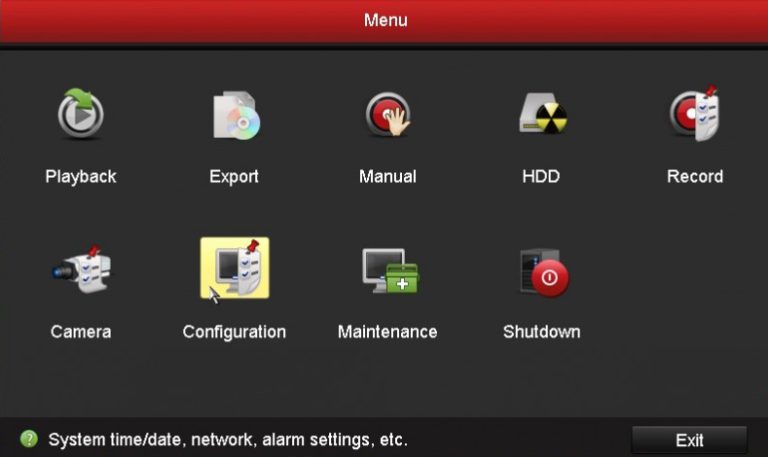
2. در این منوی Network یا شبکه را انتخاب کنید و سپس بر روی تب Platform Access کلیک کنید.
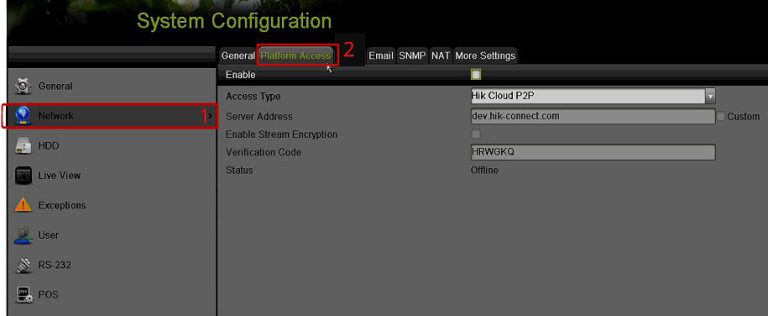
3. در صفحه باز شده باید تیک گزینه Enable را بزنید. توجه کنید که در قسمت Server Address باید آدرس 〈 dev.hik-connect.com 〉 نوشته شده باشد.در صورتی که آدرس وارد شده درست نبود می توانید با استفاده از گزینه Custom آدرس را به صورت دستی وارد کنید.

4. در قسمت Verification Code باید یک رمز به دلخواه خود وارد کنید.(بهتر است که کد انتخابی شما بیشتر از 6 کاراکتر داشته باشد)
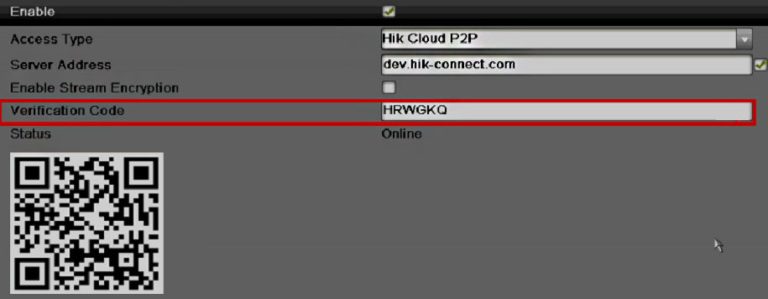
5. در آخر گزینه Apply را انتخاب کرده تا تغییرات اعمال گردند. در این صورت باید وضعیت دستگاه در قسمت Status باید به حالت Online در بیاید. در صورتی که وضعیت به حالت Online در نیامد باید کابل شبکه را چک کنید و از وصل بودن اینترنت اطمینان حاصل کنید.
برای تنظیم کد DNS هایک ویژن ابتدا باید در منوی اصلی گزینه System Configuration را انتخاب کنید و از منوی سمت چپ گزینه Network را انتخاب کنید سپس بر روی تب General کلیک کنید.
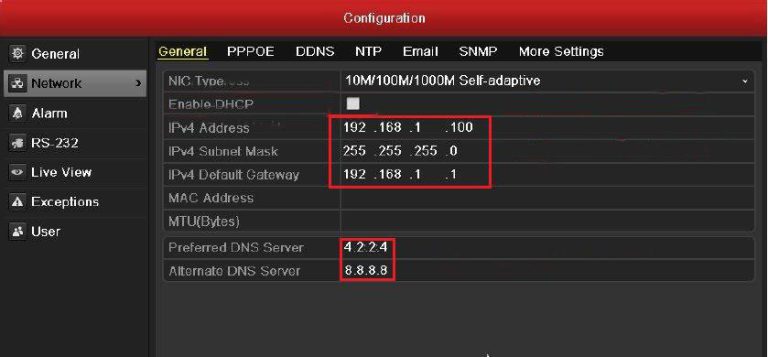
برای انتقال تصویر P2P هر برند دستگاه ضبط تصاویر و دوربین مداربسته نرم افزار خاصی دارند که با استفاده از این نرم افزار می توان تصاویر دوربین مداربسته را بر روی گوشی موبایل و یا کامپیوتر خود مشاهده کنید.
نرم افزار های انتقال تصویر P2P هایک ویژن عبارتند از:
ivms 4500: نرم افزار مخصوص تلفن همراه میباشد.
ivms 4200: این نرم افزار برای نصب بر روی کامپیوتر طراحی شده است.
Hik connect: در مقاله مربوط به انتقال تصویر هایک ویژن به روش Hik connect به صورت کامل توضیح داده شده است.
Hilook vision: نرم افزار مخصوص انتقال تصویر دوربین های هایلوک میباشد.
ما در اینجا به توضیح آموزش انتقال تصویر با استفاده از نرم افزار ivms 4500 خواهیم پرداخت.
1. ابتدا نرم افزار را با استفاده از لینک زیر دانلود و نصب کنید.
2. سپس نرم افزار را باز کنید و لوکیشن مربوطه را مشخص کرده و گزینه Enter را بزنید.
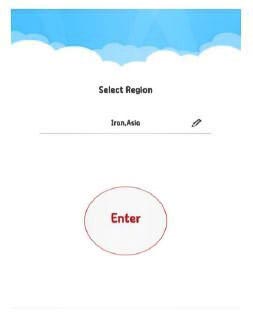
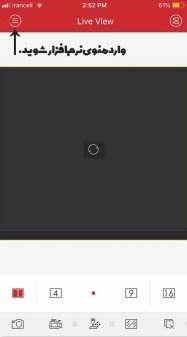
3. در صفحه باز شده از گوشه ی سمت چپ وارد منوی نرم افزار شوید.
4. بالای منو گزینه Not logged in را انتخاب کنید.
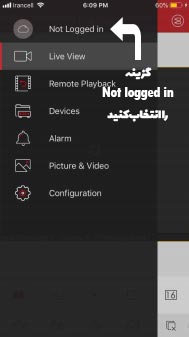
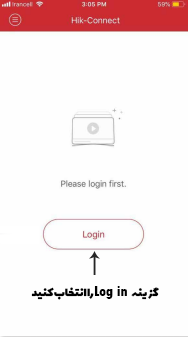
5. گزینه Log in را انتخاب کنید.
6. در صورتی که قبلا برای استفاده از نرم افزار انتقال تصویر P2P هایک ویژن حساب کاربری ساخته اید، شماره تلفن و یا آدرس ایمیلی که قبلا ثبت کردهاید و همچنین رمز عبور را وارد کنید و گزینه Authrized Login By Hik connect را بزنید.
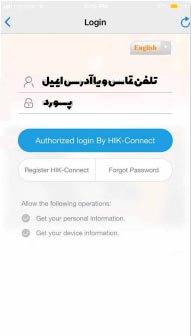
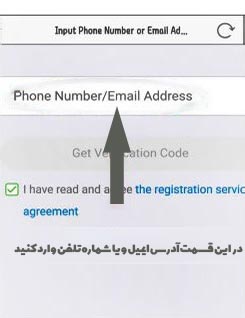
7. در صورتی که قبلا ثبت نام نکرده اید گزینه Register را انتخاب کنید. برای ثبت نام میتوانید از ایمیل و یا شماره تماس خود استفاده کنید. اگر میخواهید با استفاده از شماره تماس خود ثبت نام کنید باید دقت کنید که شماره تلفن را بدون صفر و با کد ایران وارد کنید. (به طور مثال 989170000000+) وارد کنید و در آخر گزینه Get verification code را بزنید.
8. زمانی که گزینه Get verification code را میزنید در صورتی که در مرحله قبل ایمیل وارد کرده باشید یک کد برای ایمیل شما ارسال میشود و در صورتی که شماره تلفن وارد کرده باشید یک کد برای شما پیامک میشود. این کد را در قسمت verification code وارد کنید و گزینه Next را بزنید.
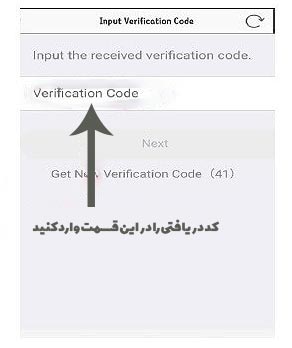
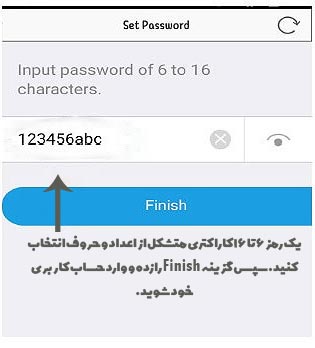
9. در این مرحله باید یک رمز 6 تا 16 کاراکتری متشکل از اعداد و حروف انتخاب کنید. سپس گزینه Finish را زده و وارد حساب کاربری خود شوید.
10. برای اضافه کردن دستگاه به حساب کاربری باید روی گزینه + بالا سمت راست کلیک کنید.
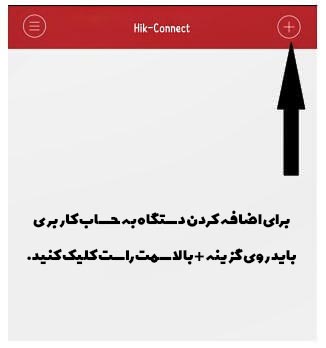
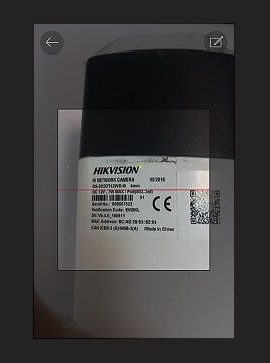
11. در این مرحله با استفاده از دوربین موبایل میتوانید QR code دستگاه خود را اسکن کنید. در صورتی که می خواهید با استفاده از سریال دستگاه آن را اضافه کنید گزینه بالا سمت راست را انتخاب کنید، در قسمت Serial No سریال دستگاه را وارد کرده و گزینه Search کلیک کنید.
12. بعد از تشخیص دستگاه توسط نرم افزار با زدن گزینه + آن را اضافه کنید.
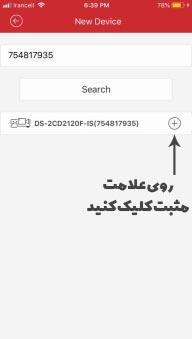
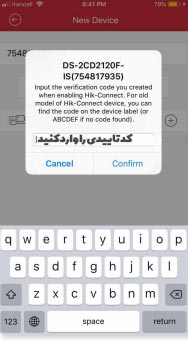
13. زمانی که گزینه + را انتخاب کردید یک پیغام به شما نمایش داده خواهد شد که کد تاییدی یا verification code را میخواهد، در این قسمت باید verification code که در قسمت Plotform Access دستگاه قرار داده اید را وارد کنید و روی گزینه Confirm کلیک کنید.
14. در آخر با انتخاب گزینه Save دستگاه شما در نرم افزار اضافه میگردد و میتوانید با انتخاب گزینه Start Live View تصاویر دوربین مداربسته خود را مشاهده کنید.
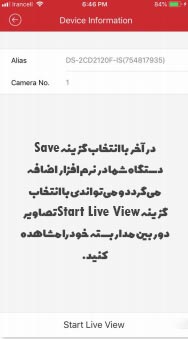
1.NVR یا DVR ممکن است به یک DNS سرور عمومی نیاز داشته باشند. DNS سرور عمومی عبارتند از: 8.8.8.8، 4.2.2.4 و یا 75.75.75.75
2. در هنگام استفاده از سرویس Hik-connect p2p در اپلیکشن ivms 4500 باید از گزینه cloud p2p استفاده کنید.
3. دستگاه های هایک ویژن تنها بر روی یک اکانت واحد قابل مشاهده هستند، در صورتی که میخواهید تصویر دوربین مداربسته را بر روی چند تلفن همراه داشته باشید باید آن اکانت را در تمامی تلفن ها فعال کنید.
4. در صورتی که هنگام ثبت دستگاه عبارت The Device has been added to avother user را مشاهده کردید، به این معنی است که دستگاه شما در گذشته توسط فرد دیگری بر روی یک اکانت ثبت شده و شما دیگر قادر به ثبت آن نیستید. برای حل این مشکل با کارشناسان ما تماس حاصل کنید.4
5 نظرات